






DELLゲーミングデスクトップ Alienware Aurora レビュー
Alienware Aurora(R5)は、Core i7-6700Kシリーズ+水冷CPUクーラー、高速SSD+大容量ハードディスク、ハイエンドビデオコントローラを搭載可能なゲーミングデスクトップパソコン。処理負荷が高い作業や重量級ゲームをプレイしたい方に最適です。

【ベンチマーク比較 その1】 Alienware Auroraのカスタマイズを検証する(CPU編)
Alienware Auroraの性能について、各種ベンチマークテストを行います。
Alienware Auroraでカスタマイズ可能なCPUの仕様をチェック!
この記事を書いている時点で、Alienware Auroraでカスタマイズ可能なCPUは、お得なCore i5-6400、高性能なCore i7-6700、オーバークロック可能な最上位のCore i7-6700Kの3種類です。CPUの性能差が気になる方はご参考にしてください。
各種ベンチマークテスト比較の前に、Core i5-6400、Core i7-6700、Core i7-6700Kの違いをおさらいしておきます。

Core i5-6400(左)、Core i7-6700(中央)、Core i7-6700K(右)。大きさや外観上のデザインは全く同じです。
ちなみに、写真では色が違いますが、実物は同じです。
| CPU名 | Core i5-6400 | Core i7-6700 | Core i7-6700K | 備考 |
|---|---|---|---|---|
| コア数 | 4 | 4 | 4 | 全て4コアのクアッドコアCPUです。 |
| スレッド数 | 4 | 8 | 8 | ハイパースレッディング機能を搭載するCore i7-6700とCore i7-6700Kは、8スレッド動作が可能です。 |
| 定格動作周波数 | 2.7GHz | 3.4GHz | 4.0GHz | Core i7-6700Kの4.0Hzは物欲大です。 |
| ターボブースト機能による最大動作周波数 | 3.3GHz | 4.0GHz | 4.2GHz | Core i5-6400は最大で3.3GHzまでしか上昇しません。Core i7-6700Kは伸びしろが少ないです。 |
| ターボブースト機能 | ○ | ○ | ○ | 全て搭載しています。 |
| ハイパースレッディング機能 | - | ○ | ○ | Core i7-6700とCore i7-6700Kは搭載しています。 |
| オーバークロック(倍率ロックフリー) | - | - | ○ | Core i7-6700Kのみ搭載しています。 |
| 最大TDP | 65W | 65W | 91W | Core i7-6700Kのみ高いです。 |
| 市場価格 | 約21,000円 | 約32,000円 | 約35,000円 | 2016年9月22日時点、パソコン納得購入ガイド調べ |
仕様上は、Core i7-6700とCore i7-6700Kが、Core i5-6400を大きく上回ります。Core i5-6400はCore i7と同じクアッドコアCPUながら、ハイパースレディング機能が省略されているため4スレッド動作です。最大動作周波数もCore i5-6400は最大で3.3GHzまでしか上昇しません。
また、Core i7-6700Kは定格で4.0Hz、最大で4.2GHzまで上昇します。しかも、オーバークロック(動作周波数を環境設定で上昇させる)もCore i7-6700Kだけの特権です。
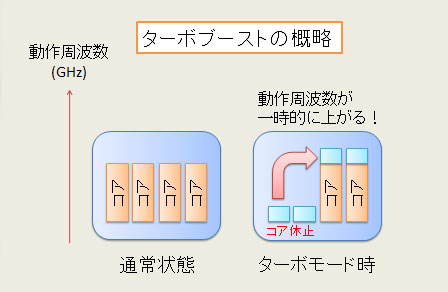
ターボブースト機能の概要。
処理を行っていないコアを使って、動作周波数を一時的に上昇させます。コア数に依存しない古いアプリケーションでも、処理速度アップの効果が期待できます。上昇率の幅はCPUによって異なります。
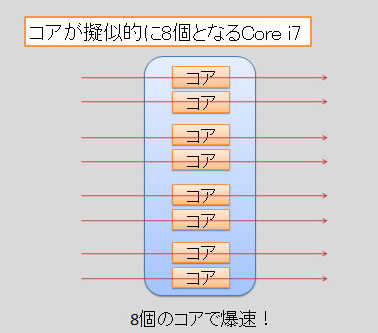
ハイパースレッディング機能の概要。
Core i7-6700の場合、1つのコアが擬似的に2つのコア(計8スレッド)があるように働く機能を有します。マルチコアに対応する新しいアプリケーションでは劇的な処理速度アップが見込めます。Core
i5-6400は省略されています。

(参考)ハイパースレッディング機能をタスクマネージャで確認したイメージ。左が4コア/8スレッドのCore
i7-6700/6700K、右が4コア/4スレッドのCore i5-6400です。 マルチスレッド対応ソフトであれば、Core
i7-6700/6700Kは8スレッドで爆速処理を行います。同時に複数作業をこなす場合でも、パワーの余裕が違います。
ベンチマーク結果をチェック!
「実際の性能差はどうなのか?」
各種ベンチマークテストを実施しました。
ベンチマークした機種のカスタマイズ構成は以下のとおりです。
| 機種名 | (旧)XPS 8900 | XPS タワー | Alienware Aurora |
|---|---|---|---|
| OS | Windows 10 Home 64bit版 | Windows 10 Home 64bit版 | Windows 10 Home 64bit版 |
| CPU | Core i5-6400 | Core i7-6700 | Core i7-6700K |
| メモリ | 8GB | 8GB | 32GB |
| ハードディスク | 1TB HDD | 1TB HDD | 256GB SSD+2TB HDD |
| ビデオコントローラ | GeForce GT 730 | GeForce GT 730 | GeForce GTX 1080 |
CPUとSSD、ビデオコントローラが違いますので、Alienware Auroraの購入やパーツのカスタマイズのご参考にしてください。
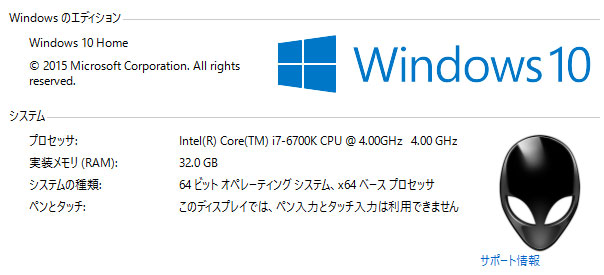
今回ご紹介しているAlienware Auroraには、Core i7-6700K+大容量32GBメモリを搭載しています。
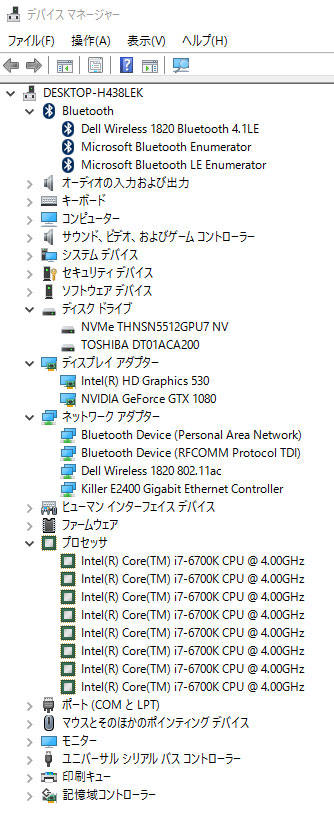
Alienware Auroraのデバイスマネージャー
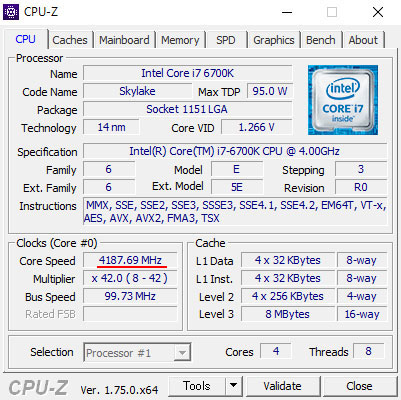
Core i7-6700KをCPU-Zで見る。定格でも4.2GHzまで上昇します。
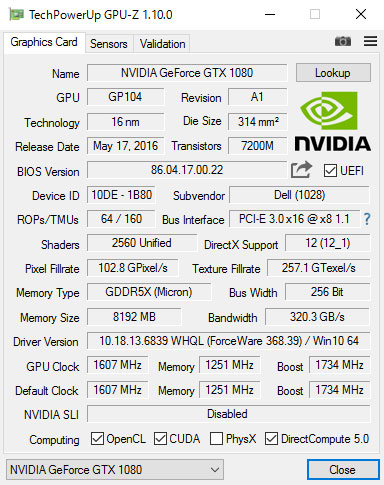
ハイエンドビデオコントローラ「Geforce GTX 1080」をGPU-Zで見る。
CPU単体の処理能力をテストする「CINEBENCH」
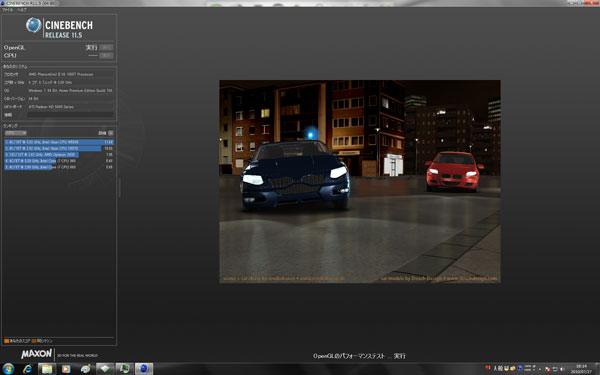
CPUの処理能力をテストする「CINEBENCH R11.5」。
美麗なグラフィックを描画するベンチマークなので、高性能CPUの性能チェックに最適です。
| 機種名 | Core i5-6400 | Core i7-6700 | Core i7-6700K |
|---|---|---|---|
| CPU(シングルスレッド)(pts) | 1.6 | 1.89 | 1.97 |
| CPU(マルチスレッド)(pts) | 5.96 | 8.45 | 9.55 |
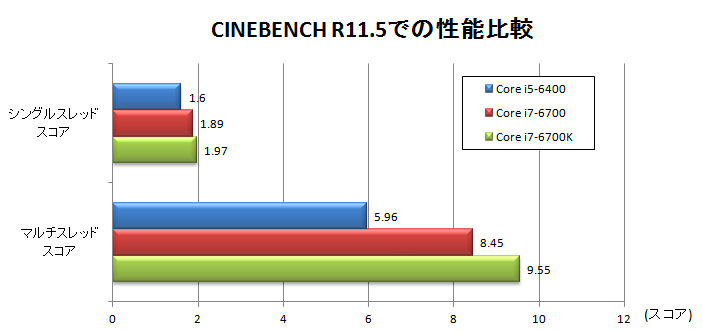
CINEBENCH R11.5スコア
処理能力が重くなると、Core i7-6700とCore i7-6700Kがさらに強さを発揮します。Core i5-6400と比較すると、マルチスレッドテストにおいては約1.6倍までスコアが開きます。CPUにかかる負荷が高い方は、最低でもCore i7-6700を狙うべきだと思います。
実作業での性能差をチェック!
実アプリケーションでの快適さを想定したベンチマーク「PCMARK 8」で比較してみました。
| 機種名 | (旧)XPS 8900 | XPS タワー | Alienware Aurora |
|---|---|---|---|
| 一般的な使い勝手の「Home」 | 3169 | 3605 | 5126 |
| 画像や動画編集などクリエイティブな使い勝手の「Creative」 | 3411 | 3835 | 8246 |
| 文書作成など仕事の使い勝手の「Work」 | 4175 | 4561 | 5334 |
XPS タワー : Core i7-6700+1TB HDD+GeForce GT 730
Alienware Aurora : Core i7-6700K+256GB SSD+Geforce GTX 1080
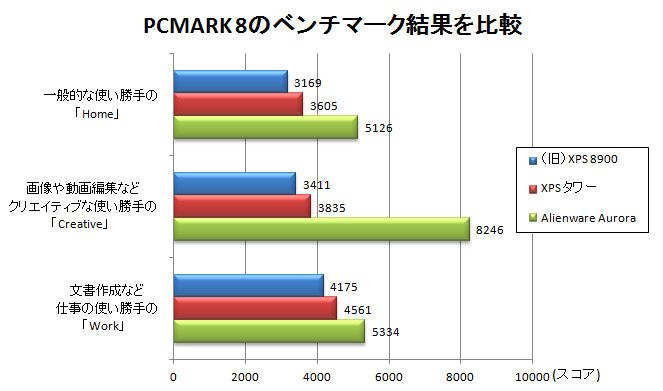
PCMARK 8の各項目スコアを比較
処理負荷が高い最新バージョンの「PCMARK 8」になると、Core i5-6400とCore i7-6700/6700Kの性能差が開いてきます。
「一般用途+時々、画像・動画編集」の用途であればCore i5-6400でも十分、反対に「日常的に、画像・動画編集」の用途であればCore i7-6700/6700Kを狙う価値ありだと思います。
オーバークロックCPUが搭載可能なAlienware Aurora
Alienware Auroraの最大の特徴と言えるのが、オーバークロックが楽しめるCPU「Core i7-6700K」がカスタマイズ可能なことです。
Core i7-6700Kは売れ筋デスクトップXPS タワーでもカスタマイズすることはできますが、強力な冷却能力を有する水冷式CPUクーラーを搭載することで安定したオーバークロックを狙える点が、XPS タワーとの違いです。
CPUには個体差があり、上記動作周波数へのアップを確約するものではありませんが、画像や動画、ゲームなど処理負荷が高い用途において性能アップを狙える、Alienware Auroraだけの醍醐味と言えます。
CPUのオーバークロックの設定方法
Alienware Auroraにおける、CPUのオーバークロックの設定方法をご紹介します。
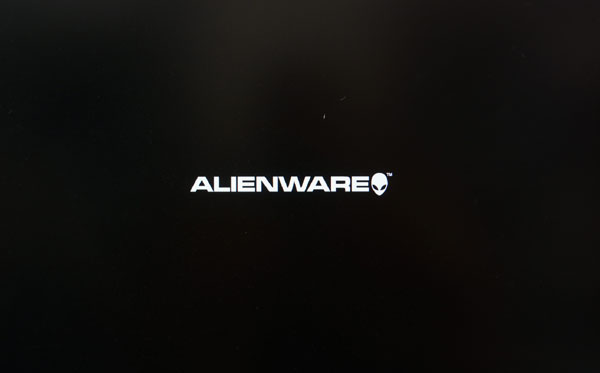
Alienware Auroraを起動すると、オリジナルの画面になりますので、「F2」キーをしばらく連打します。
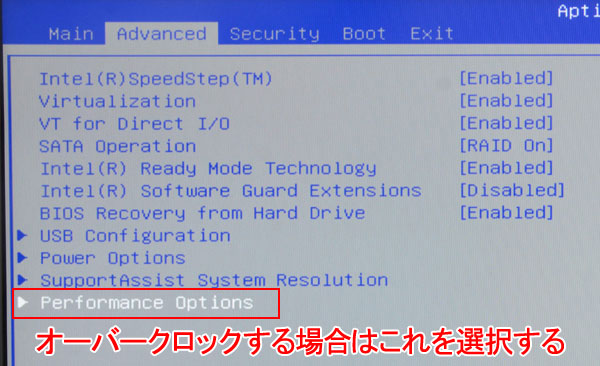
BIOS画面が立ち上がりますので、オーバークロックする場合は「Performance Options」を選択します。
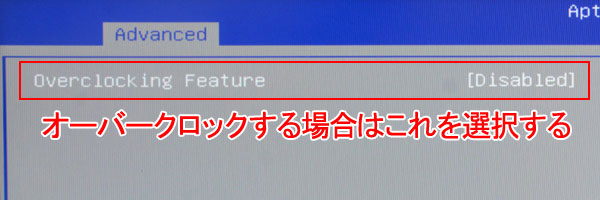
次に「Overclocking Feature」を選択します。

「Enabled(有効)」を選択します。ちなみに、オーバークロックしない場合は「Disabled(無効)」を選択します。
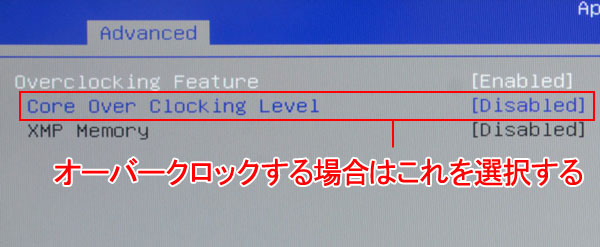
「Core Over Clocking Level」を選択します。
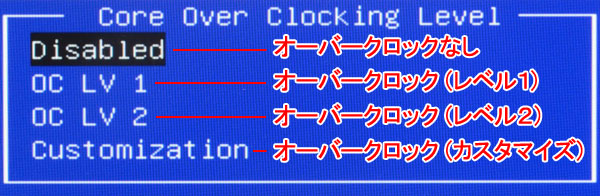
オーバークロックのレベルを選択します。
「Disabled(オーバークロックなし)」、「OC LV1(オーバークロック レベル1)」、「OC
LV1(オーバークロック レベル2)」、「Customization(オーバークロック カスタマイズ)」です。
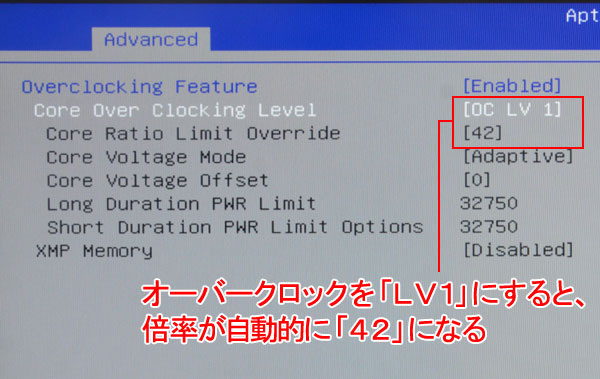
例えば、オーバークロックを「LV1」にすると、下のクロック倍率が自動的に42になります。
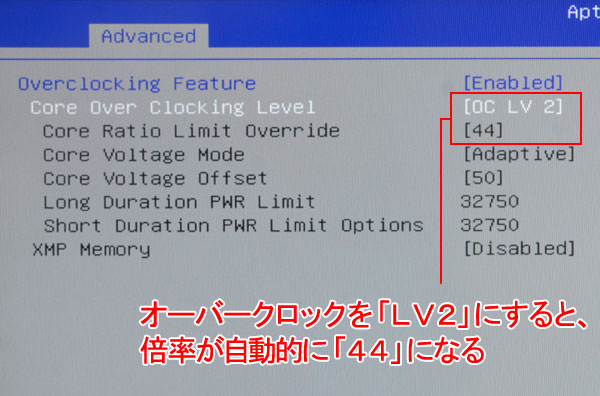
もう1段階上を目指して、オーバークロックを「LV2」にすると、下のクロック倍率が44まで上昇します。オーバークロック初心者の方でも楽しめる簡易設定になっています。
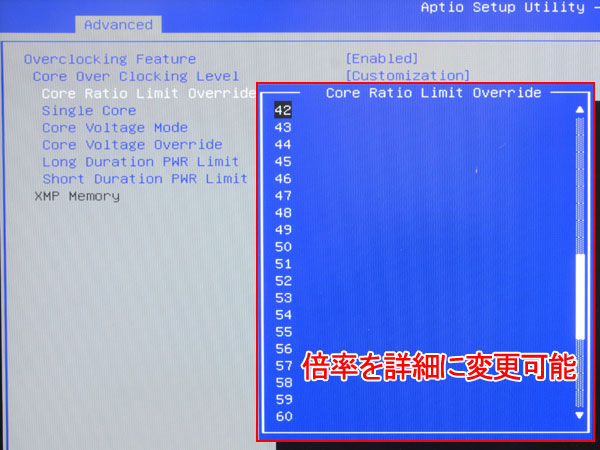
オーバークロック上級者向けの「オーバークロック カスタマイズ」を選択すると、「LV1」及び「LV2」では自動的に固定されていたクロック倍率を詳細に変更することができます。
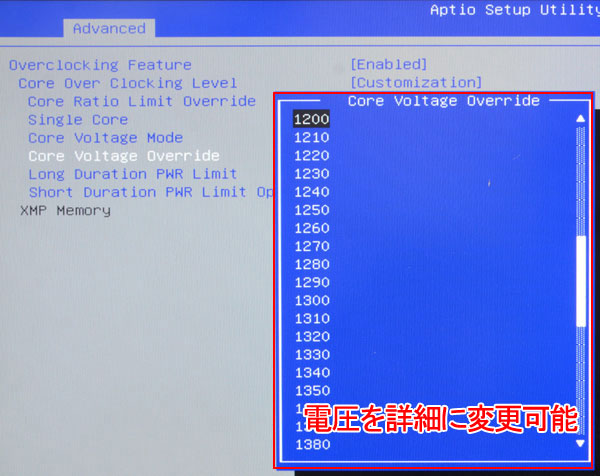
さらに、電圧も詳細に変更可能です。オーバークロックを追い込みたいユーザーは、色々試してみてください。
CPU単体の処理能力をテストする「CINEBENCH」
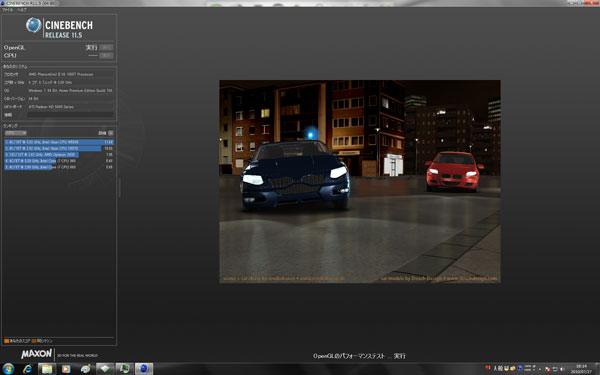
CPUの処理能力をテストする「CINEBENCH R11.5」。
美麗なグラフィックを描画するベンチマークなので、高性能CPUの性能チェックに最適です。
| 機種名 | Core i7-6700K (オーバークロックなし) |
Core i7-6700K (オーバークロック LV1) |
Core i7-6700K (オーバークロック LV2) |
|---|---|---|---|
| CPU(シングルスレッド)(pts) | 1.97 | 2.05 | 2.14 |
| CPU(マルチスレッド)(pts) | 9.55 | 10.13 | 10.52 |
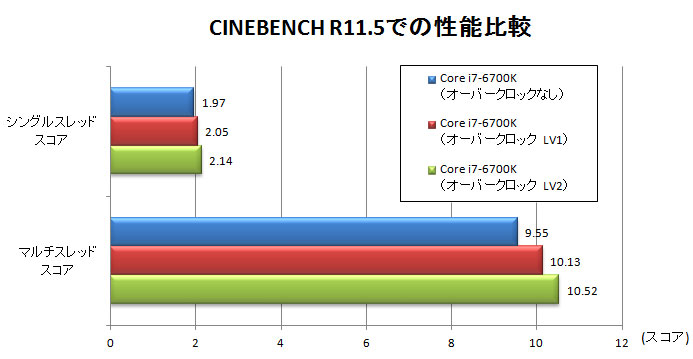
CINEBENCH R11.5スコア
簡易設定のオーバークロック(LV2)でも、約10%程度上昇しており、ハッキリと効果が出ているのがわかります。CPUパワーを存分に楽しみたい方は、ぜひ狙ってみてください。
【CPUのまとめ】 長く使うなら「Core i7-6700K+水冷CPUファン」に投資する価値あり
Core i5-6400とCore i7-6700/6700Kについて、各種ベンチマーク結果をご紹介しましたが、Alienware Auroraを購入するなら最上位のCore i7-6700Kがおすすめです。
なんと言っても、定格動作周波数が4.0GHzは魅力的ですし、定格でも4.2GHzまで上昇します。さらに、水冷CPUクーラーとの組み合わせでオーバークロックが狙えますし、オーバークロックなしでも長時間の安定した動作が楽しめます。
オーバークロックにこだわらなければ、Core i7-6700もおすすめです。
Core i7-6700Kと同様、8スレッド動作するので、最新のマルチスレッド対応ソフト環境だと、Core i5-6400比で最大約1.5倍程度もの速さを発揮しますし、最高動作周波数についてもCore i5-6400と比べて0.7GHzも高く、古いシングルスレッド対応ソフト環境でも2割程度の速度アップが見込めます。
Core i5-6400の購入メリットは、お得感のある価格設定です。
8スレッド動作こそしないものの、動作周波数は最大で3.3GHzまで上昇しますので、性能にこだわらなければ十分実用的です。用途によっては大きな差が付かない場合もありますので、CPUで予算を抑えつつ他のパーツに予算を充てる作戦もありです。
じっくりご検討ください。
Alienware Auroraの見積もり/カスタマイズはDELL公式サイトで!

![]() ハイエンドCPU & ビデオコントローラを搭載するゲーミングデスクトップパソコン。
ハイエンドCPU & ビデオコントローラを搭載するゲーミングデスクトップパソコン。
→詳細はNew Alienware Aurora ゲーム用デスクトップ(2016/7/20発売)(DELL公式ページ)をご参照ください。
(2018年2月3日追記)
![]() 後継機種は、NEW_ALIENWARE_AURORAゲーミングデスクトップ_R7(2017/10/24発売)
後継機種は、NEW_ALIENWARE_AURORAゲーミングデスクトップ_R7(2017/10/24発売)(DELL公式製品ページ)です。
